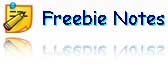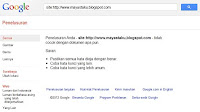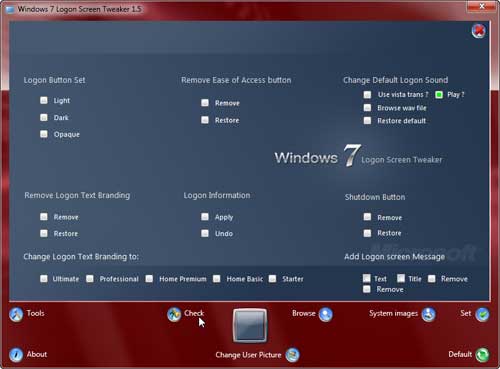Daftar paket internet
Smartfren ini adalah dikhususkan untuk Paket Prabayar (Bayar dulu baru konek hehe). Tidak masalah apakah anda pake kartu smartfren atau pake kartu fren, tetap bisa.
Cara mengaktifkan:
Misalnya Anda akan daftar paket harian
Melalui short code: tekan *123*3*7*10 lalu tekan Call, Yes, atau OK.
Melalui SMS ketik: Internet[spasi]Unl10rb lalu kirim ke 123 (dengan huruf kecil atau huruf kapital tidak jadi masalah)
Cara cek status paket internet smartfren
Tekan *995 lalu tekan
Call, Yes, atau OK
Cara cek pulsa smartfrren
Tekan *999 lalu tekan
Call, Yes, atau OK
1. PAKET UNLIMITED
| Jenis Paket Data |
Melalui
Short Code |
Melalui SMS |
Beban Biaya
(Rp.) |
Harian
(Kuota FUP 250 MB) |
*123*3*7*10 |
Internet[spasi]Unl10rb |
10.000 |
Bulanan
(Kuota FUP 1,5 GB) |
*123*3*7*50 | Internet[spasi]Unl50rb | 50.000 |
Bulanan
(Kuota FUP 2 GB) |
*123*3*7*60 | Internet[spasi]Unl60rb | 60.000 |
Bulanan
(Kuota FUP 3 GB) |
*123*3*7*75 | Internet[spasi]Unl75rb |
75.000 |
Bulanan
(Kuota FUP 5 GB) |
*123*3*7*100 | Internet[spasi]Unl100rb |
100.000 |
Bulanan
(Kuota FUP 12 GB) |
*123*3*7*200 | Internet[spasi]Unl200rb |
200.000 |
Kuota FUP maksudnya jika setelah melampaui batas FUP kecepatan download menjadi 64 Kbps sampai masa berlaku paket berakhir.
2. VOLUME BASE
| Paket Data |
Melalui
Short Code |
Melalui SMS |
Beban Biaya (Rp.) |
Masa Aktif |
| 20 MB |
*123*3*9*1 |
Internet[SPASI]vol1rb |
1.000 |
1 hari |
| 100 MB |
*123*3*9*5 | Internet[SPASI]vol5rb |
5.000 |
1 hari |
| 250 MB |
*123*3*9*10 |
Internet[SPASI]vol10rb |
10.000 |
7 hari |
| 500 MB |
*123*3*9*20 |
Internet[SPASI]vol20rb |
20.000 |
7 hari |
| 1,75 GB |
*123*3*9*50 |
Internet[SPASI]vol50rb |
50.000 |
1 bulan |
| 2 GB |
*123*3*9*60 |
Internet[SPASI]vol60rb |
60.000 |
1 bulan |
| 5 GB |
*123*3*9*100 |
Internet[SPASI]vol100rb |
100.000 |
1 bulan |
| 9 GB |
*123*3*9*150 |
Internet[SPASI]vol150rb |
150.000 |
1 bulan |
3. VOLUME BASE AUTO RENEWAL
| Paket Data | Melalui Short Code | Melalui SMS | Beban Biaya (Rp.) | Masa Aktif |
| 1,75 GB | *123*3*8*50 | Internet[spasi]vol50rb[spasi]otomatis | 50.000 | 1 bulan |
| 2 GB | *123*3*8*60 | Internet[spasi]vol60rb[spasi]otomatis | 60.000 | 1 bulan |
| 5 GB | *123*3*8*100 | Internet[spasi]vol100rb[spasi]otomatis | 100.000 | 1 bulan |
| 9 GB | *123*3*8*150 | Internet[spasi]vol150rb[spasi]otomatis | 150.000 | 1 bulan |
3. INTERNET MALAM
Kini tersedia juga paket tambahan untuk internet malam hari yang dapat digunakan mulai pukul 01.00 - 06.59 WIB dengan super kuota 12 GB untuk Anda yang membutuhkan layanan data dengan kuota melimpah.
Paket Internet Malam hanya dapat dibeli oleh pelanggan yang melakukan pembelian paket internet Volume Based Bulanan. Cara registrasi melalui SMS: ketik INTERNET[SPASI]MALAM lalu kirim ke 123.
Tapi ada yang sangat disayangkan dalam sistem paket yang dipake smartfren, yaitu dimana batas aktif paket habis, dan kita tidak menyadari pada saat konek internet ternyata batas paketnya sudah habis maka koneksi internet smartfren akan menggunakan pulsa biasa (tarif dasar layanan data). Saya juga pernah mengalaminya tahu-tahu pulsa tinggal Rp. 0.. hiks.
Jadi harus jeli dan teliti, dimana batas aktif/batas quota akan habis .... misalnya tinggal 1 MB lagi, mending cepet-cepet anda daftarkan lagi ke paket yang anda ingin pake.
Atau bagi yang paket bulanan true unlimited, dimana batas aktif bulanannya tinggal 1 hari lagi, mending cepet anda daftar lagi dari pada kelupaan seperti saya ahihihihi.....
Atau bisa juga anda beli paketnya yang AUTO RENEWAL, jika takut kebablasan. OK Bro.......
Tidak seperti halnya sistem paketnya flexi, dimana batas aktif paket habis, akan melanjutkan secara otomatis, koneksi internetnya masih tetap dalam paket yang kita pilih, asalkan pulsa yang kita punya mencukupi....
Mudah-mudahan pihak smartfren bisa merubah sistem paketnya...... jadi kita sebagai konsumen setianya tidak merasa dirugikan.
Semoga bisa bermanfaat dan memudahkan anda untuk daftar
kode paket internet smartfren. Dan hati-hati salah mengetikkan kode paketnya ya, maksud akan daftar yang 50 ribu malah jadi daftar 100 ribu........
Baca juga
Trik Cara Mempercepat Koneksi Smartfren dan Modem Tetap Dingin